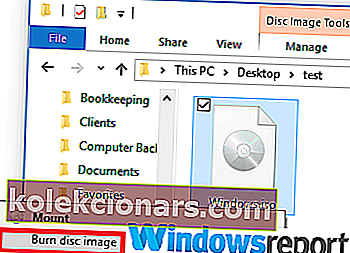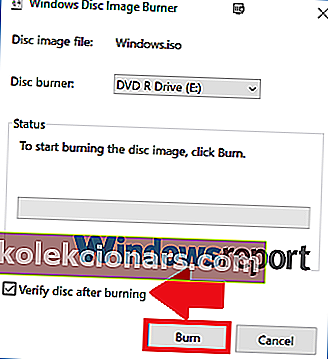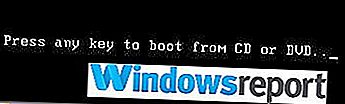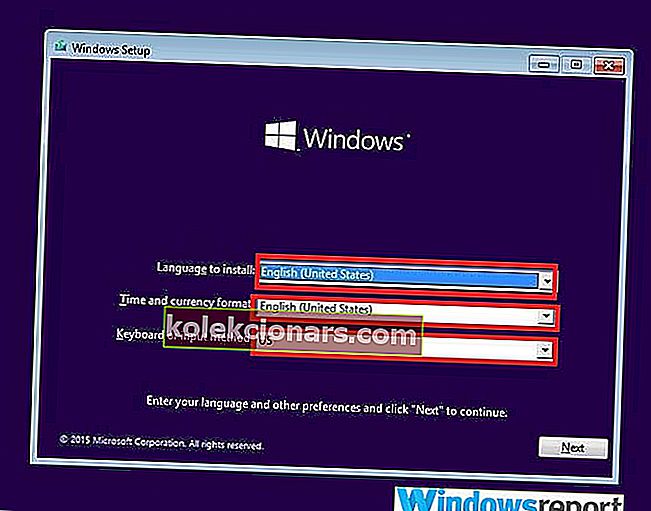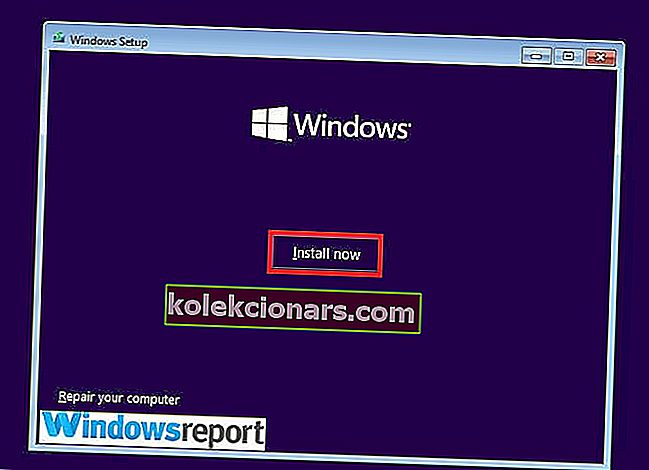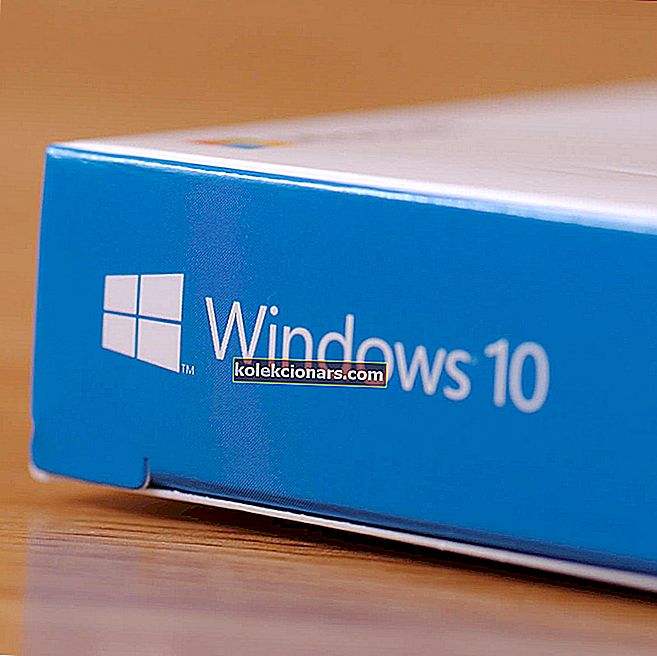
Preden si ogledamo, kako prenesti in namestiti sistem Windows 10 Home Single Language, poglejmo, kaj je edinstveno.
Zdaj je Microsoft izdal številne različice operacijskega sistema Windows 10, od katerih je vsaka zasnovana za določen tržni segment.
Obstaja tudi zmogljiv sistem Windows 10 ultimate, Pro, Enterprise, Education, Gaming Edition (morda) in Home.
Pogovorimo se o slednjem.
Windows 10 (Single Language) je v bistvu del paketa Windows 10 Home in je pogosto prednameščen v večini prenosnikov Windows 10.
Ima nekaj razlik od običajne izdaje za domačo izdajo, med njimi predvsem dejstvo, da operacijski sistem ponuja samo eno jezikovno možnost sistema.
To je njegova največja prednost, saj vaša okna ne bodo po nepotrebnem natrpana z več jezikovnimi paketi, ki jih redko uporabljate.
Po drugi strani pa je njen GUI v primerjavi z višjimi različicami zaradi stisnjene nastavitve omejen.
Vse skupaj je preprostost zelo privlačna, zato jo boste morda želeli preizkusiti.
Torej, kako prenesete in namestite sistem Windows 10 Home Single Language?
Prenesite sistem Windows 10 Home Single Language
Microsoft v nekaterih gradnjah ne ponuja sistema Windows 10 Home Single Language in namesto tega se zdi, da ga ima raje v izbranih posodobitvah, vključno z ustvarjalcem padcev.
Kljub temu je datoteka ISO 10 Home Single Language ISO dostopna prek številnih kanalov za prenos.
Tu je opisano, kako lahko prenesete in namestite sistem Windows 10 za en jezik:
Koraki:
- Pojdite na to povezavo ISO za domači jezik Windows 10 za en jezik.
- Ko pridete na to stran, izberite naslednje:
- Izberite vrsto: Windows (končno).
- Izberite različico: Windows 10, različica 1703
- Izberite izdajo: Windows 10 Single Language
- Izberite jezik: vaš najljubši jezik, na primer angleščina
- Izberite datoteko: Windows 10 1703 SingleLang_English_64.iso (ali 32bit.iso za 32-bitne stroje)
- Na koncu kliknite prenos
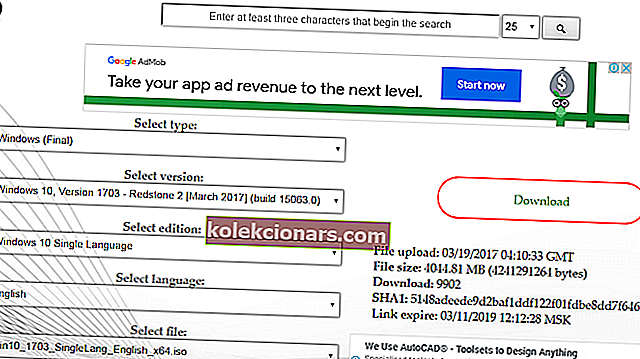 .
.
Nato počakajte, da se datoteka prenese. Odvisno od vaše internetne povezave lahko traja nekaj časa.
Ko končate prenos, boste morali svojo slikovno datoteko ISO zapisati v pogon DVD / USB, da ustvarite zagonski medij z enim jezikom Windows 10.
Takole:
- Vstavite prazen pogon DVD / USB v optični (zapisljiv) pogon.
- Z desno miškino tipko kliknite datoteko ISO za domači jezik Windows 10 in kliknite Zapiši sliko diska.
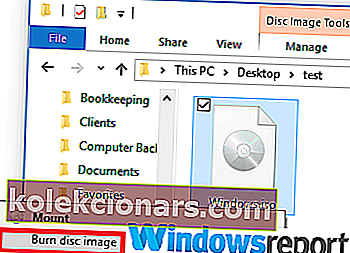
- Kliknite Preveri disk po zapisovanju, da se prepričate, da bo vaš ISO pravilno zapisan.
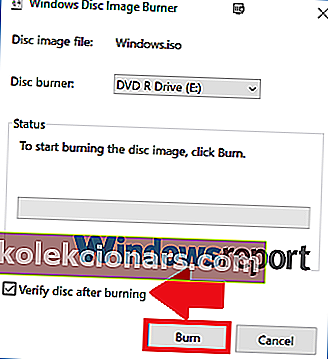
- Izberite Burn (kot je prikazano zgoraj).
Vse ostalo bi moral narediti Windows Disc Image Burner.
Za Windows 10 lahko uporabite tudi brezplačno programsko opremo za zapisovanje, kot je Ashampoo.
- Opomba urednika: če se želite naučiti upravljati s svojimi jezikovnimi paketi, si oglejte našo široko zbirko vodnikov.
Namestite sistem Windows 10 Home Single Language
Ko je medij nastavljen, vstavite disk / USB v ustrezen pogon v računalniku, ki ga želite namestiti.
Nato:
- Vklopite računalnik in pritisnite ustrezno tipko za zagon z diska.
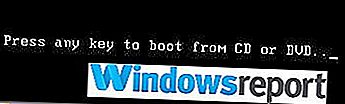
- Na zaslonu se prikaže logotip Windows.
- Izberite Čas, način tipkovnice in vaš jezik (kot ste izbrali pri prenosu), nato kliknite Naprej .
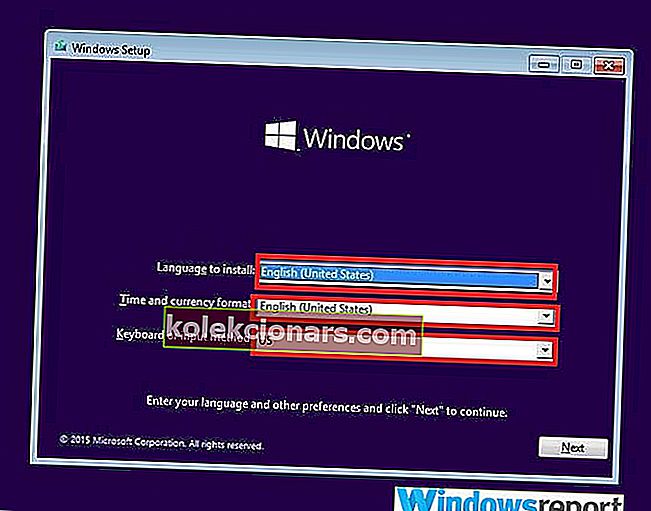
- Kliknite Namesti zdaj.
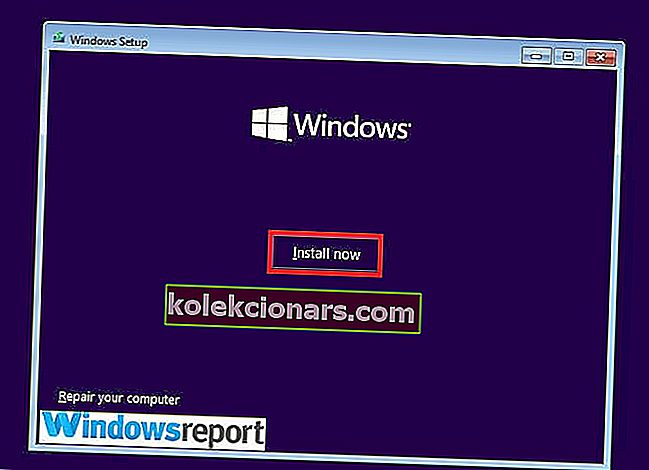
- Med namestitvijo boste nekajkrat pozvani k ključu izdelka Windows. Nadaljujte z vpisom ali izberite pozneje .
- Sprejmite licenčne pogoje in izberite naslednjo.
- Preglejte preostale korake (ne pozabite izbrati Custom Install -Windows only advanced) pri vrsti namestitvenega koraka.

9. Domači en jezik sistema Windows 10 se bo samodejno znova zagnal, ko končate.
Ko naprava konča vse namestitvene korake, preverite, ali so bili vsi potrebni gonilniki naprav dodani iz upravitelja naprav.
Obiščete lahko spletno mesto za podporo proizvajalca naprave za manjkajoče gonilnike ali uvedete katero koli programsko opremo za posodobitev gonilnikov, da poenostavite postopek posodobitve.
Tako prenesete in namestite sistem Windows 10 Home Single Language.
Opomba urednika: Ta objava je bila prvotno objavljena marca 2018 in je bila od takrat posodobljena zaradi svežine in natančnosti.
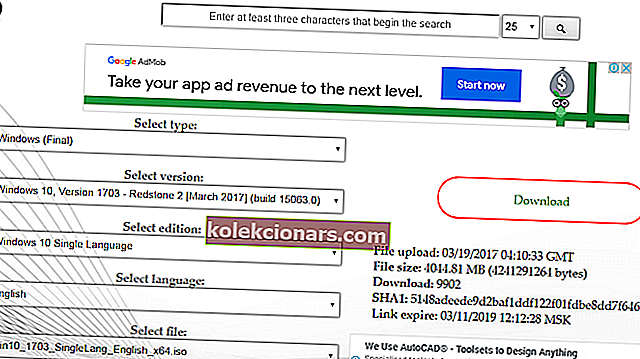 .
.